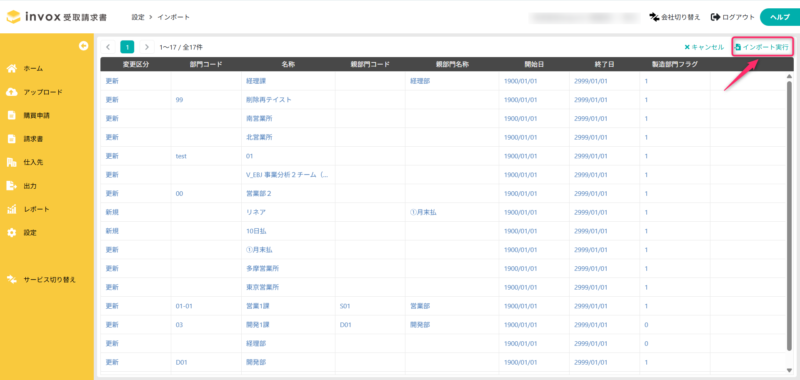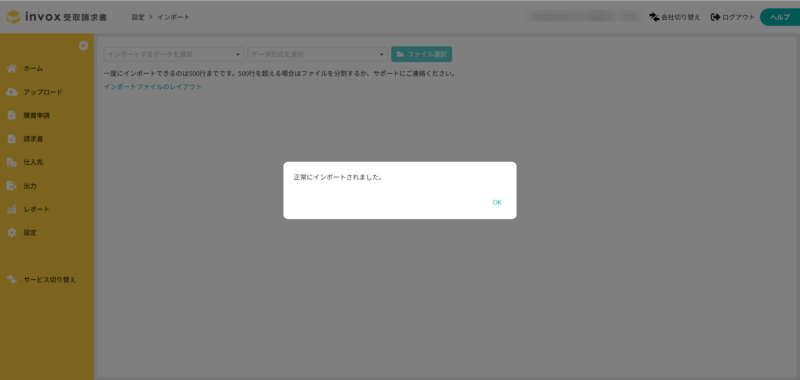マスタのインポート方法
invox受取請求書における、マスタのインポート方法は以下のステップで行います。
インポートするファイルのフォーマットについては、インポートできるファイルをご覧ください。
※一度にインポートできるデータは500行までです。500行を超えるファイルは分割して複数回インポートしてください。行数が多くファイル分割が難しい場合はサポートにご連絡ください。
インポート画面の表示
インポートするデータ・ファイルの選択
イインポートするデータと形式を選択し、「ファイル選択」からインポート用のCSVファイルを選択します。
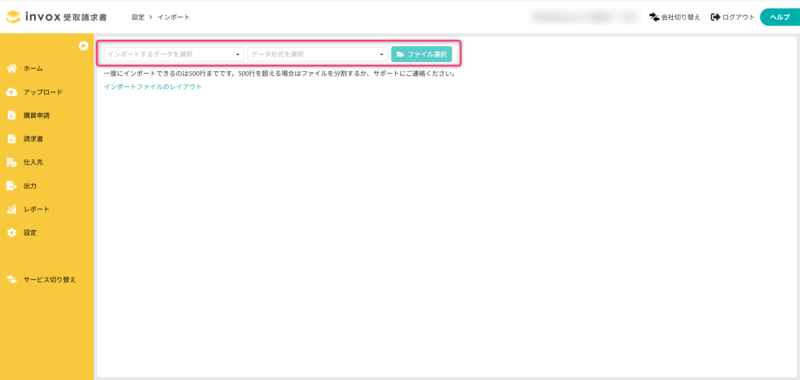
インポート内容の確認
ファイル選択後、インポートするデータにエラーがある場合、エラー内容が表示されます。
内容をご確認いただき、インポートするデータを修正の上、改めてインポートをお試しください。
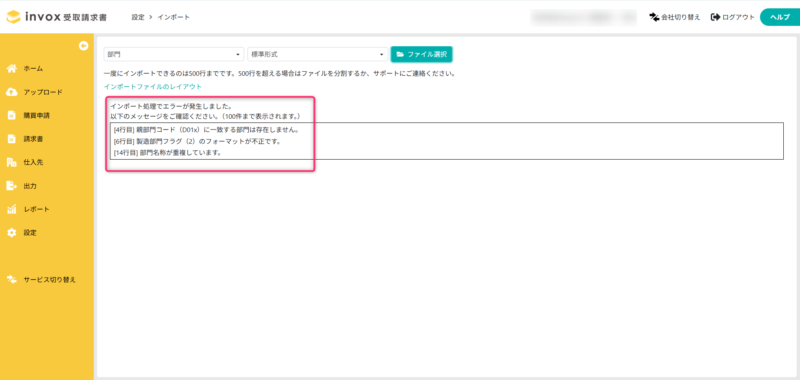
インポートの実行
インポートするデータにエラーがない場合、インポートデータ一覧が表示されます。
内容に誤りがないかご確認いただき、右上の「インポート実行」をクリックしてインポート処理を実行します。